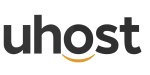Passo 1: Faça Login em seu Painel de Controle.
Ao assinar um serviço de web rádio completa, você receberá um e-mail com todos os dados de acesso.

Passo 2: Atualizando as cores do cabeçalho.
Em seu painel de controle, clique em Aparência> Personalizar > Logotipo e barras de menu> Logo do cabeçalho menu.
Em seu painel de controle, clique em Aparência> Personalizar > Logotipo e barras de menu > Logo do cabeçalho menu.
1 – Plano de fundo principal
2 – Cor de links de menu opacos
3 – Cor transparente dos links do menu
4 – Cor dos links do submenu
5 – Cor do foco dos links do menu principal
6 – Plano de fundo do submenu
7 – Plano de fundo do submenu – passe o mouse
8 – Cor dos links do submenu – passe o mouse
Cores móvel
1 – Fundo principal móvel
2 – Cor do texto móvel
Alterando a cor do botão do PLAYER POP UP
Em seu painel de controle, clique em Aparência> Personalizar > Layout e design > Botões
1 – Fundo dos botões
2 – Cor do botões ( alterar a cor do texto do botão)
3 – Botoões pairar (altera a cor do fundo do botão)
Gradiente de fundo
1 – Cor superior
2 – Cor média
3 – Cor inferior
Gradiente pairar
1 – Foco na cor superior
2 – Foco em cores médias
3 – Foco de direção
Atualizando as cores dos ícones do cabeçalho
![]()
Em seu painel de controle, clique em Aparência > Personalizar > Paleta de cores
1 – Cor destaque (principal)
2 – Cor de destaue (hover)
Alterando a cor do título do botão PLAY móvel

Em seu painel de controle, clique em Aparência > Personalizar > Paleta de cores
Cores móvel
1 – Fundo principal móvel
2 – Cor do texto móvel